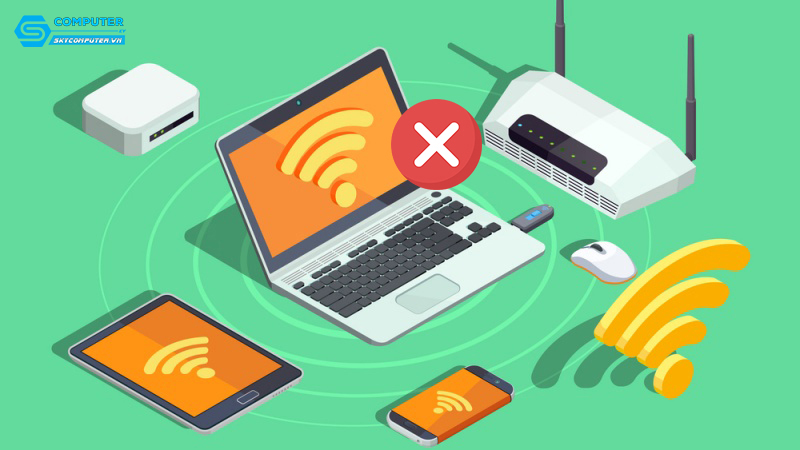Chưa có sản phẩm trong giỏ hàng.
Máy tính của tôi không nhận được tín hiệu Wi-Fi, tôi cần làm gì để sửa?
Bạn đang làm việc thì bỗng dưng máy tính không bắt được Wi-Fi, không có kết nối mạng và mọi công việc bị gián đoạn? Đây là một lỗi khá phổ biến nhưng có thể khắc phục nhanh chóng nếu biết cách. Hãy cùng tìm hiểu nguyên nhân và cách xử lý lỗi không nhận Wi-Fi trên máy tính trong bài viết dưới đây.
Nguyên nhân máy tính không nhận được tín hiệu Wi-Fi
Có nhiều lý do khiến máy tính không kết nối được Wi-Fi, dưới đây là những nguyên nhân thường gặp nhất:
Wi-Fi trên máy bị tắt hoặc bị vô hiệu hóa.
Driver Wi-Fi bị lỗi hoặc chưa được cài đặt.
Router/modem mạng gặp trục trặc.
Xung đột phần mềm, ví dụ phần mềm diệt virus hoặc VPN.
Máy bị nhiễm virus gây ảnh hưởng đến kết nối mạng.
Các bước kiểm tra và khắc phục lỗi máy tính không nhận Wi-Fi
Bước 1: Kiểm tra xem Wi-Fi có bị tắt không
Đối với laptop, kiểm tra nút bật/tắt Wi-Fi trên bàn phím (thường là phím Fn + phím F có biểu tượng sóng Wi-Fi).
Đảm bảo biểu tượng Wi-Fi không bị tắt trong hệ thống Windows.
Bước 2: Khởi động lại máy tính và router
Tắt nguồn và khởi động lại router/modem.
Khởi động lại máy tính để làm mới kết nối mạng.
Bước 3: Kiểm tra lại driver Wi-Fi
Nhấn
Windows + X→ chọn Device Manager (Quản lý Thiết bị).Mở mục Network adapters, kiểm tra xem driver Wi-Fi có bị dấu chấm than không.
Nếu có, gỡ và cài lại driver, hoặc cập nhật driver mới nhất từ trang chủ hãng.
Bước 4: Quên và kết nối lại mạng Wi-Fi
Vào
Cài đặt → Mạng & Internet → Quản lý mạng Wi-Fi đã lưu.Chọn mạng Wi-Fi đang gặp lỗi → “Quên” mạng → sau đó kết nối lại và nhập mật khẩu.
Bước 5: Dùng trình chẩn đoán lỗi mạng của Windows
Nhấp phải chuột vào biểu tượng mạng → chọn “Troubleshoot problems”.
Hệ thống sẽ tự động kiểm tra và đề xuất hướng xử lý.
Bước 6: Kiểm tra phần mềm chặn kết nối
Tạm thời tắt phần mềm diệt virus hoặc VPN để xem có gây xung đột không.
Quét virus bằng Windows Defender hoặc phần mềm bảo mật uy tín.
Khi nào cần mang máy đến trung tâm sửa chữa?
Nếu bạn đã thử tất cả các bước trên mà máy tính vẫn không bắt được Wi-Fi, có thể thiết bị đã:
Hỏng card Wi-Fi vật lý.
Lỗi hệ điều hành sâu cần cài đặt lại.
Mainboard bị lỗi mạch tín hiệu Wi-Fi.
Lúc này, bạn nên mang máy đến trung tâm sửa chữa máy tính uy tín để được kiểm tra và thay thế linh kiện nếu cần.
Lỗi máy tính không nhận được tín hiệu Wi-Fi có thể xuất phát từ nhiều nguyên nhân, nhưng đa phần đều có thể tự xử lý tại nhà với các bước cơ bản. Tuy nhiên, nếu đã thử mọi cách mà không khắc phục được, đừng ngần ngại liên hệ kỹ thuật viên để tránh ảnh hưởng đến công việc và dữ liệu.
Nếu bạn ở Đà Nẵng và cần sửa máy tính không nhận Wi-Fi, hãy đến ngay Sky Computer – Trung tâm sửa máy tính tại nhà Đà Nẵng, kiểm tra lỗi MIỄN PHÍ, xử lý nhanh chóng, chuyên nghiệp.
Xem thêm:
Làm sao để sử dụng các phím tắt trong Windows để làm việc hiệu quả hơn?
Máy tính của tôi bị lỗi khi kết nối với mạng không dây, phải làm sao?